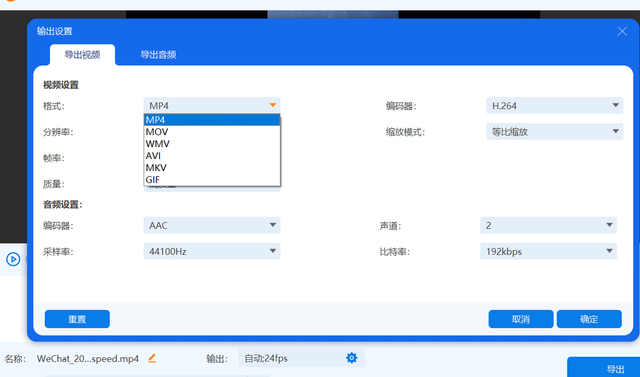| 如何将视频画面镜像翻转,一看就会 | 您所在的位置:网站首页 › 镜像翻转之后动作怎么看的到 › 如何将视频画面镜像翻转,一看就会 |
如何将视频画面镜像翻转,一看就会
|
视频镜像也称为视频翻转,当手机、摄像机录制完视频发现画面颠倒,或者为了视频的展现效果,需要把视频画面进行左右翻转,都可以使用视频镜像功能进行翻转,转换为需要的状态。 市面上有许多视频编辑软件,今天主要为大家介绍金狮视频助手以及剪映这两款软件进行视频翻转的时候如何操作,具体的流程。 金狮视频助手金狮视频助手主要是一款格式转换软件,同时兼视频剪辑、倍速、加水印、裁剪、翻转、分屏等功能于一体,对视频进行多种操作。当需要翻转视频,找到对应的工具就能进行操作。 ① 打开金狮视频助手软件,找到上方工具图标,并选择视频旋转功能;
② 添加需要进行视频翻转的文件,上方可以看到视频翻转后的效果以及与原始视频的对比; 下方旋转的位置可以看到有四个旋转按钮,箭头的位置代表旋转的方向,有向左向右旋转,以及左右翻转或者上下翻转。
③ 翻转完成后,左侧为原始视频,右侧为翻转后的效果,预览没有问题后,找到右下角的导出按钮,即可导出翻转后的视频文件。 注意:当对原始视频的分辨率、格式、编码等不满意的话,也可以在输出的时候设置自己需要的参数。
剪映是抖音配套的视频剪辑功能,包含了多种多样的小功能,配音、语音转文字、贴纸、转场等,非常适合需要做小视频的人员,当时镜像功能也是有的。 ① 打开剪映软件,同时点击左上角的导入,将视频导入到软件; ② 鼠标移动到视频上方,会出现一个加号,将视频添加到轨道; ③ 在中间的工具栏,可以看到有两个三角形图标,就是视频镜像功能,点击视频画面就会进行左右翻转; ④ 翻转完成后,点击右上角的导出功能,即可把视频导出到本地。
金狮视频助手和剪映操作都很简单,其中如果只是需要单独的翻转或者翻转后对视频参数要求比较严格都可以选择金狮视频助手,如果需要将视频做成小视频,需要美化或者添加字幕等比较建议使用剪映,缺点是剪映只支持导出两种视频格式,有些局限。大家可以根据自己的实际情况做出选择。 |
【本文地址】